Microsoft Excel फ़ाइल के बजाय एक रिक्त पत्रक खोलता है
अधिकांश भाग के लिए, Microsoft Excel(Microsoft Excel) अच्छी तरह से काम करता है, लेकिन कई बार ऐसा होता है जब यह बुनियादी कार्यों को करने में विफल हो जाता है। उदाहरण के लिए, कुछ लोग हाल ही में एक्सेल(Excel) को ठीक से लॉन्च करने में असमर्थता के बारे में शिकायत कर रहे हैं। इन लोगों को एक अजीब, लेकिन सामान्य अनुभव हो रहा है। जब वे एक्सेल(Excel) का उपयोग करके फ़ाइल लॉन्च करने का प्रयास करते हैं , तो टूल इसके बजाय एक खाली सफेद स्क्रीन(blank white screen) दिखाता है , तो यहां क्या हो रहा है?
हमने जो इकट्ठा किया है, उसमें से समस्या केवल तभी प्रकट होती है जब उपयोगकर्ता किसी फ़ाइल को खोलने के लिए उस पर डबल-क्लिक करता है। जब भी वे File > Open > Workbook का उपयोग करते हैं , तो एक्सेल(Excel) फ़ाइल बिना किसी समस्या के खुल जाती है, लेकिन डबल-क्लिक करना बहुत तेज़ है, इसलिए हम उपयोगकर्ताओं को काम करने के कठिन तरीके से समझौता करने के लिए नहीं कह सकते।
एक्सेल(Excel) फाइल के बजाय एक ब्लैंक शीट(Blank Sheet) खोलता है
आपको खाली स्क्रीन दिखाई देने के और भी कारण हो सकते हैं, इसलिए उम्मीद है कि हम जिन युक्तियों पर चर्चा करने जा रहे हैं, वे सभी समान रूप से काम करेंगी। यदि आपकी एक्सेल(Excel) स्प्रैडशीट फ़ाइल खुलती है, लेकिन रिक्त स्क्रीन के अलावा कुछ भी प्रदर्शित नहीं करती है, तो समस्या को ठीक करने के लिए आपको यह करना होगा।
- (Turn)हार्डवेयर ग्राफिक्स एक्सेलेरेशन(Hardware Graphics Acceleration) बंद करें
- एक्सेल(Set Excel) फ़ाइल संघों को डिफ़ॉल्ट पर सेट करें
- डीडीई पर ध्यान न दें
- माइक्रोसॉफ्ट ऑफिस की मरम्मत करें
आइए इसे अधिक विस्तृत प्रारूप में देखें।
1] हार्डवेयर ग्राफिक्स एक्सेलेरेशन(Hardware Graphics Acceleration) बंद करें(Turn)
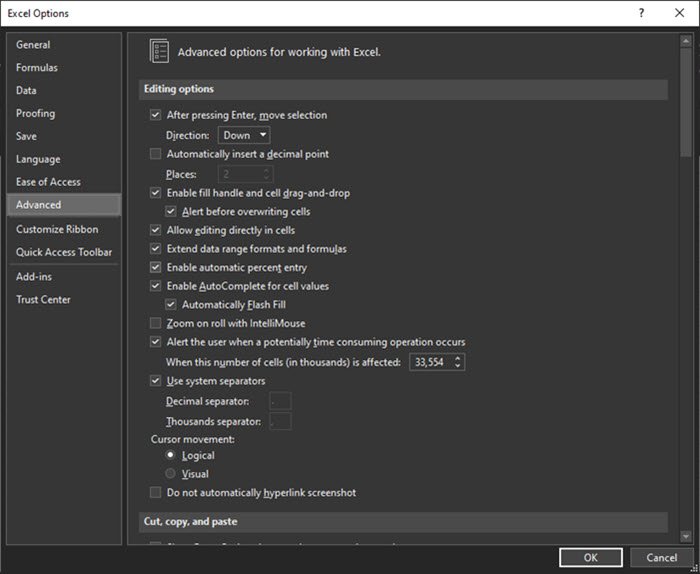
पहली चीज़ जो आप करना चाहेंगे वह है Microsoft Excel खोलना, फिर (Microsoft Excel)फ़ाइल(File) > विकल्प(Options) > उन्नत(Advanced) पर नेविगेट करना । वहां से, डिस्प्ले(Display) सेक्शन का पता लगाने के लिए नीचे स्क्रॉल करें, और इसके नीचे, उस बॉक्स को चुनें जो कहता है कि हार्डवेयर ग्राफिक्स एक्सेलेरेशन अक्षम करें(Disable hardware graphics acceleration) ।
अंत में, विंडो के निचले भाग में ओके पर क्लिक करें और फिर जांचें कि क्या चीजें उस तरह से काम कर रही हैं जैसे उन्हें करना चाहिए।(OK)
पढ़ें(Read) : माइक्रोसॉफ्ट एक्सेल टिप्स एंड ट्रिक्स(Microsoft Excel Tips and Tricks) ।
2] एक्सेल(Set Excel) फ़ाइल एसोसिएशन को डिफ़ॉल्ट पर सेट करें
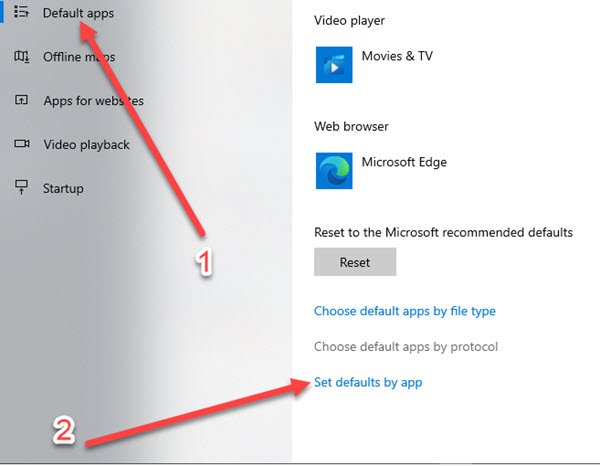
फ़ाइल संघों को रीसेट करना मुश्किल नहीं है, तो आइए देखें कि हम इसे आसानी से कैसे कर सकते हैं।
ठीक है, इसलिए हमें विंडोज की(Windows key) + I पर क्लिक करके (I)सेटिंग्स(Settings) क्षेत्र को सक्रिय करना होगा ।
एक बार सेटिंग(Settings) ऐप के चालू होने और चलने के बाद, मेनू से ऐप्स चुनें, फिर (Apps)डिफ़ॉल्ट ऐप्स(Default Apps) > ऐप द्वारा डिफ़ॉल्ट सेट करें(Set defaults by app) पर नेविगेट करें । वहां से, एक्सेल(Excel) पर क्लिक करें और एसोसिएशन तय करें।
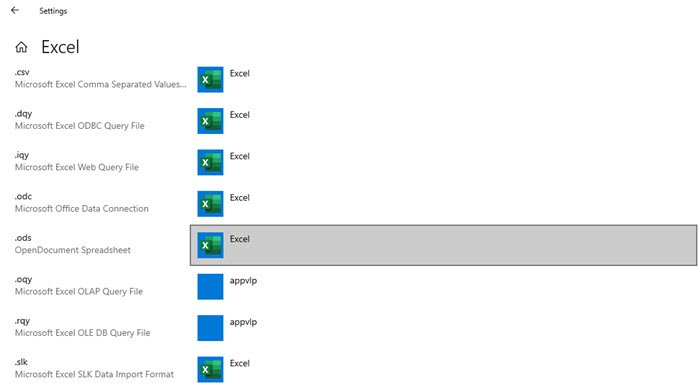
अब आपको खोज प्रक्रिया को अपने कार्यक्रमों को खोजने का प्रयास करते हुए देखना चाहिए। एक बार जब आप एक्सेल को सूची में देखते हैं, तो उसे चुनें और फिर इस प्रोग्राम के लिए डिफ़ॉल्ट चुनें पर क्लिक करें।(Choose)
वहां से, एसोसिएशन स्क्रीन दिखाई देगी, इसलिए जब ऐसा होता है, तो कृपया Select All > Save > OK पर क्लिक करें , और बस हो गया।
पढ़ें(Read) : सरल फ्लोर प्लान डिजाइन करने के लिए एक्सेल का उपयोग कैसे करें।(How to use Excel to design simple Floor Plans.)
3] डीडीई को अनदेखा करें
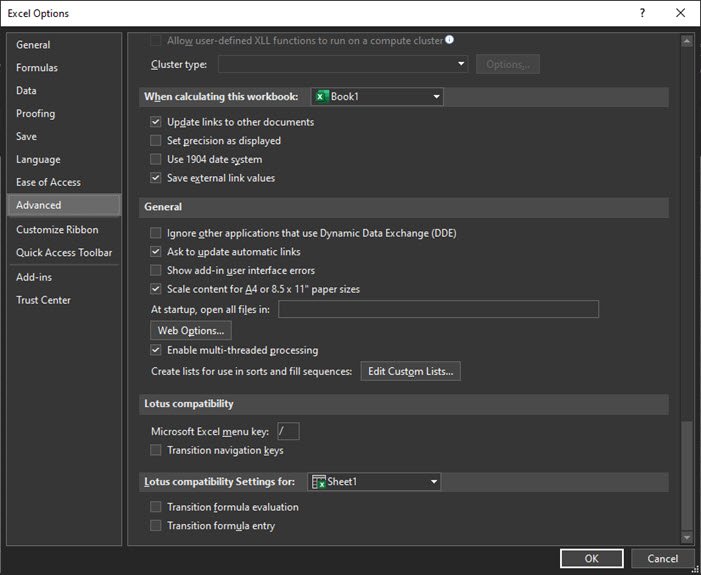
हमारे अनुभव से, डायनेमिक डेटा एक्सचेंज(Dynamic Data Exchange) का उपयोग करने वाले अनुप्रयोगों को अनदेखा करने की क्षमता चालू है। सबसे अच्छा विकल्प, कम से कम हमारे दृष्टिकोण से, इसे बंद करना है, तो हम ऐसा कैसे कर सकते हैं?
इसके बारे में बात करने से पहले, हमें यह बताना चाहिए कि डीडीई(DDE) का कार्य उपयोगकर्ता द्वारा डबल-क्लिक शुरू करने के बाद किसी प्रोग्राम को संदेश भेजना है। संदेश फ़ाइल को खोलने के लिए कहता है, इसलिए यदि इसे अनदेखा किया जा रहा है, तो समस्याएँ उत्पन्न होंगी।
समस्या को हल करने के लिए, एक्सेल खोलें, फिर (Excel)फ़ाइल(File) > विकल्प(Options) > उन्नत(Advanced) > सामान्य(General) पर नेविगेट करें , फिर उस अनुभाग का पता लगाएं जो कहता है कि अन्य अनुप्रयोगों को अनदेखा करें जो डायनेमिक डेटा एक्सचेंज(Ignore other applications that use Dynamic Data Exchange) ( डीडीई(DDE) ) का उपयोग करते हैं और बॉक्स को अनचेक करें। कार्य को पूरा करने के लिए ओके(OK) बटन पर क्लिक करें ।
4] माइक्रोसॉफ्ट ऑफिस की मरम्मत करें
यदि अन्य सभी विकल्प विफल हो जाते हैं, तो हम अनुशंसा करते हैं कि आप Microsoft Office को सुधारें । आपको कंट्रोल पैनल(Control Panel) पर वापस लौटना होगा , फिर प्रोग्राम्स(Programs) > अनइंस्टॉल प्रोग्राम्स(Uninstall Programs) > माइक्रोसॉफ्ट ऑफिस का चयन करें, फिर (Microsoft Office)चेंज(Change) पर क्लिक करें । अंत में, ऑनलाइन मरम्मत का चयन करें, और (Online Repair)मरम्मत(Repair) पर क्लिक करके पूरा करें और कार्य समाप्त होने तक प्रतीक्षा करें।
हमें बताएं कि क्या यहां कुछ भी आपकी मदद करता है।
Related posts
Microsoft Excel में HLOOKUP फ़ंक्शन का उपयोग कैसे करें
Microsoft Excel में URL से डोमेन नाम कैसे निकालें
Microsoft Excel आपकी जानकारी को पुनर्प्राप्त करने का प्रयास कर रहा है
माइक्रोसॉफ्ट एक्सेल वर्कशीट में ट्रेंडलाइन कैसे जोड़ें
Microsoft Excel में MID और MIDB फ़ंक्शन का उपयोग कैसे करें
माइक्रोसॉफ्ट एक्सेल में व्हाट-इफ एनालिसिस को कैसे समझें?
माइक्रोसॉफ्ट एक्सेल में गैंट चार्ट कैसे बनाएं
40 सर्वश्रेष्ठ माइक्रोसॉफ्ट एक्सेल कीबोर्ड शॉर्टकट
Excel में NETWORKDAYS फ़ंक्शन का उपयोग कैसे करें
अपनी वेबसाइट पर एक्सेल शीट कैसे एम्बेड करें
माइक्रोसॉफ्ट एक्सेल शीट्स में फॉर्मूला कैसे छिपाएं
एक्सेल में ब्लैंक लाइन्स को कैसे डिलीट करें
Excel, Word या PowerPoint पिछली बार प्रारंभ नहीं हो सका
Microsoft Excel को कैसे ठीक करें जब यह प्रतिक्रिया नहीं दे रहा है
माइक्रोसॉफ्ट एक्सेल में सेल्स को कैसे लॉक करें
Microsoft Excel में एक बार में एकाधिक पंक्तियों को कैसे हटाएं
शुरुआती के लिए माइक्रोसॉफ्ट एक्सेल टिप्स और ट्रिक्स
एक्सेल फाइल से पासवर्ड कैसे निकालें
Microsoft Excel में सॉल्वर ऐड-इन को सक्रिय और लोड कैसे करें यदि यह काम नहीं कर रहा है
मैं Microsoft Excel में रनटाइम त्रुटि 1004 को कैसे ठीक करूं?
